অপারেটিং সিস্টেমটি পুনরায় ইনস্টল করার পরে, অনেক ক্ষেত্রে আপনাকে আপনার কম্পিউটারে সমস্ত ডিভাইসের জন্য ম্যানুয়ালি ড্রাইভার ইনস্টল করতে হবে। এটি বিশেষত ল্যাপটপের মালিকদের ক্ষেত্রে সত্য, যেখানে মৌলিক সরঞ্জামের ড্রাইভার ছাড়াও অতিরিক্ত ডিভাইসের জন্য সফ্টওয়্যার ইনস্টল করা উচিত। তবে কীভাবে আপনি জানেন যে কোন ড্রাইভারগুলি এখনও ইনস্টল করা হয়নি?
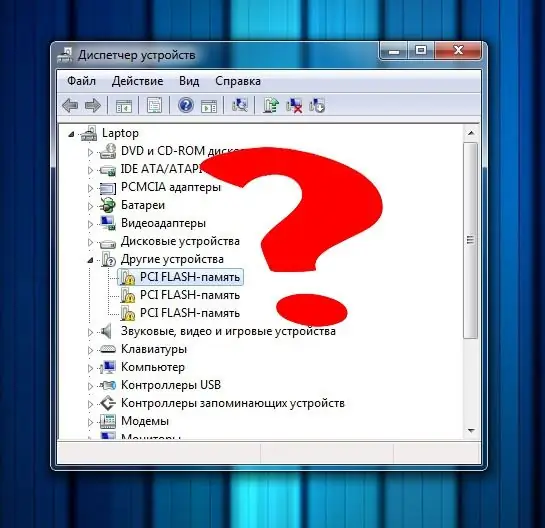
নির্দেশনা
ধাপ 1
আপনার ডেস্কটপে যদি আমার কম্পিউটার আইকন থাকে তবে এটিতে ডান ক্লিক করুন, বৈশিষ্ট্য নির্বাচন করুন এবং ডিভাইস ম্যানেজার ট্যাবে যান। উইন্ডোজ 7-এ, "ডিভাইস ম্যানেজার" কমান্ডটি প্রসঙ্গ মেনু থেকে সরাসরি নির্বাচন করা যায়।
ধাপ ২
যদি ডেস্কটপে আমার কম্পিউটারের আইকনটি প্রদর্শিত না হয় তবে স্টার্ট মেনুটি খুলুন, নিয়ন্ত্রণ প্যানেলটি নির্বাচন করুন এবং ডিভাইস ম্যানেজারটি খুলুন।
ধাপ 3
খোলা সিস্টেম ডায়ালগ বাক্সে, আপনি আপনার কম্পিউটারে ইনস্টল করা সমস্ত ডিভাইসের একটি তালিকা দেখতে পাবেন। যে হার্ডওয়্যারের জন্য ড্রাইভারগুলি ইনস্টল করা হয়েছে সেগুলি ডিভাইস আইকন হিসাবে প্রদর্শিত হবে। যে সমস্ত ডিভাইসের জন্য সিস্টেমে ড্রাইভারের অভাব রয়েছে তাদের উদ্দীপনা বা প্রশ্ন চিহ্ন সহ হলুদ আইকন হিসাবে দেখানো হবে।






